Khôi phục dữ liệu USB bị format nhanh chóng, hiệu quả tại nhà
Khôi phục dữ liệu USB bị format là nhu cầu phổ biến khi người dùng lỡ tay định dạng nhầm và mất đi những tệp quan trọng. Trong nhiều trường hợp, dữ liệu chưa bị xóa hoàn toàn mà vẫn có thể phục hồi nếu xử lý đúng cách.
Việc sử dụng phần mềm phục hồi dữ liệu USB bị format hoặc công cụ chuyên dụng sẽ giúp bạn lấy lại file nhanh chóng, an toàn mà không cần can thiệp kỹ thuật phức tạp. Tham khảo hướng dẫn chi tiết từ iCare Center để biết cách cứu dữ liệu USB bị format hiệu quả nhất!
Tóm tắt nội dung chính:
- Bài viết hướng dẫn chi tiết cách khôi phục dữ liệu USB bị format bằng các phần mềm phổ biến như Disk Drill, Recuva và TestDisk.
- Nguyên nhân khiến USB bị format: thao tác nhầm, lỗi định dạng, virus, ngắt kết nối đột ngột hoặc hư hỏng vật lý.
- Trước khi khôi phục cần lưu ý: ngừng sử dụng USB ngay, không ghi thêm dữ liệu, không format lại, chọn phần mềm có chế độ quét sâu và không lưu dữ liệu khôi phục vào USB cũ.
- Trường hợp nên nhờ kỹ thuật viên: USB không nhận, lỗi RAW, hư chip nhớ, bị format nhiều lần hoặc phần mềm không thể khôi phục.
- iCare60 cung cấp dịch vụ cứu dữ liệu USB bị format chuyên nghiệp tại TP.HCM, sử dụng công nghệ hiện đại, đảm bảo bảo mật tuyệt đối.
Khôi phục dữ liệu USB bị format cần lưu ý gì?
Trước khi bắt đầu khôi phục dữ liệu USB bị format, người dùng cần tuân thủ một số nguyên tắc quan trọng để đảm bảo quá trình phục hồi diễn ra an toàn và đạt hiệu quả cao nhất.
⚠ Dưới đây là những lưu ý bạn không nên bỏ qua:
- (1) Ngừng sử dụng USB ngay lập tức: Mọi thao tác ghi, sao chép hay lưu thêm dữ liệu mới đều có thể ghi đè lên vùng chứa dữ liệu cũ, khiến việc cứu dữ liệu USB trở nên khó hoặc không thể thực hiện.
- (2) Không tự ý format lại lần nữa: Một số người nhầm tưởng format thêm lần nữa sẽ “sửa lỗi”, nhưng thực tế điều này chỉ khiến dữ liệu gốc mất hoàn toàn.
- Sử dụng phần mềm phục hồi uy tín: Nên chọn phần mềm phục hồi dữ liệu USB bị format có khả năng quét sâu (Deep Scan) và hỗ trợ các định dạng tệp phổ biến như DOCX, MP4, JPG, PDF,...
- (3) Không lưu file phục hồi vào USB gốc: Khi tiến hành lấy lại dữ liệu USB bị format, hãy chọn ổ cứng hoặc bộ nhớ khác để lưu kết quả, tránh ghi đè dữ liệu chưa được khôi phục.
- (4) Kiểm tra tình trạng vật lý của USB: Nếu USB bị lỗi chip, cháy, gãy đầu cắm hoặc không được nhận diện, bạn nên dừng ngay thao tác phần mềm và mang đến trung tâm chuyên nghiệp.
- (5) Sao lưu ngay sau khi khôi phục: Sau khi dữ liệu được lấy lại thành công, hãy sao lưu sang ổ cứng hoặc lưu trữ đám mây để tránh mất lần nữa.

Những điều cần biết trước khi khôi phục dữ liệu USB bị format
Tuân thủ đúng các lưu ý trên sẽ giúp quá trình cứu dữ liệu USB bị format diễn ra an toàn, tăng tỷ lệ phục hồi thành công và bảo vệ toàn vẹn dữ liệu quan trọng của bạn.
Cách khôi phục dữ liệu USB bị format hiệu quả tại nhà
Khi USB bị format, dữ liệu chưa mất hoàn toàn mà vẫn có thể khôi phục nếu xử lý đúng cách. Dưới đây là những cách khôi phục dữ liệu USB bị format hiệu quả tại nhà mà bạn có thể tham khảo:
Tesk Disk - Cách cứu dữ liệu bị format thủ công
Khôi phục dữ liệu USB bị format có thể làm thủ công bằng TestDisk nếu thiết bị vẫn được máy tính nhận và không bị hỏng vật lý.
Lưu ý: Cài TestDisk trên ổ khác (không cài lên chính USB cần khôi phục) và ngưng mọi thao tác ghi lên USB.
Bước 1: Kết nối USB bị format vào máy tính. Tuyệt đối không sao chép, ghi thêm hoặc xóa file nào khác trên USB để tránh ghi đè dữ liệu cũ.
Bước 2: Vào thư mục chứa phần mềm TestDisk → nhấp chuột phải vào tệp testdisk_win.exe → chọn Run as administrator để khởi động chương trình.

Bước 3: Khi xuất hiện cửa sổ đầu tiên, chọn [Create] để tạo file log. Tệp này sẽ lưu lại quá trình khôi phục, giúp bạn theo dõi chi tiết.

Bước 4: Dùng phím mũi tên để chọn ổ USB theo dung lượng hiển thị (ví dụ: 16 GB, 32 GB…), rồi nhấn Enter.
Bước 5: Thông thường, bạn chọn [Intel] nếu USB được sử dụng trên máy tính chạy Windows, sau đó nhấn Enter.

Bước 6: Tại giao diện chính, chọn [Advanced] để truy cập các công cụ phục hồi tệp.
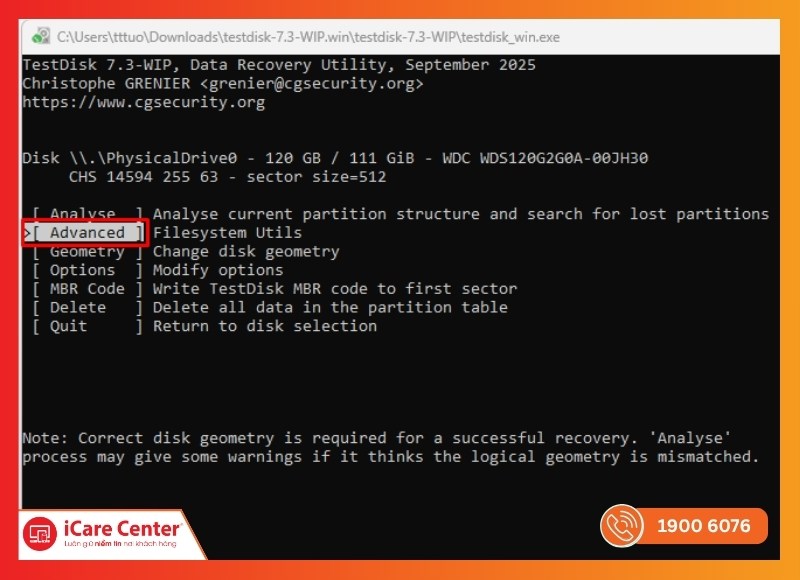
Bước 7: Chọn phân vùng hiển thị (thường là FAT32 hoặc NTFS) → nhấn Enter → tiếp tục chọn [Undelete] để quét và hiển thị các file đã bị xóa.
Bước 8: Dùng phím mũi tên di chuyển, nhấn “:” để đánh dấu từng file cần cứu (hoặc “a” để chọn tất cả), sau đó nhấn C (chữ hoa) để sao chép.
Bước 9: Chọn thư mục đích nằm trên ổ khác (không lưu lại vào chính USB đó) rồi nhấn C để xác nhận sao chép.
Bước 10: Nhấn phím Q để thoát TestDisk, sau đó mở thư mục đích vừa chọn để kiểm tra các file đã được phục hồi.
Lưu ý: Nếu TestDisk không tìm thấy dữ liệu hoặc USB không nhận, nên ngừng mọi thao tác và mang thiết bị tới dịch vụ khôi phục chuyên nghiệp để tránh mất dữ liệu vĩnh viễn.
Recuva – Phần mềm phục hồi dữ liệu USB bị format chuyên sâu
Recuva là phần mềm phục hồi dữ liệu USB bị format chuyên sâu, phù hợp nhất cho người dùng phổ thông muốn thao tác nhanh chóng tại nhà. Đây là phần mềm miễn phí, giao diện trực quan, dễ thao tác và có khả năng phục hồi tốt nhiều loại tệp khác nhau như ảnh, video, tài liệu, nhạc…
Bước 1: Tải và cài đặt Recuva
Truy cập trang chủ của Piriform Recuva, tải bản miễn phí hoặc bản Pro → cài đặt phần mềm như thông thường.
Bước 2: Mở Recuva và chọn loại dữ liệu cần khôi phục
Khởi chạy chương trình, chọn loại tệp muốn khôi phục như Hình ảnh, Tài liệu, Video, Âm thanh… hoặc chọn All Files nếu muốn khôi phục toàn bộ dữ liệu → nhấn Next.
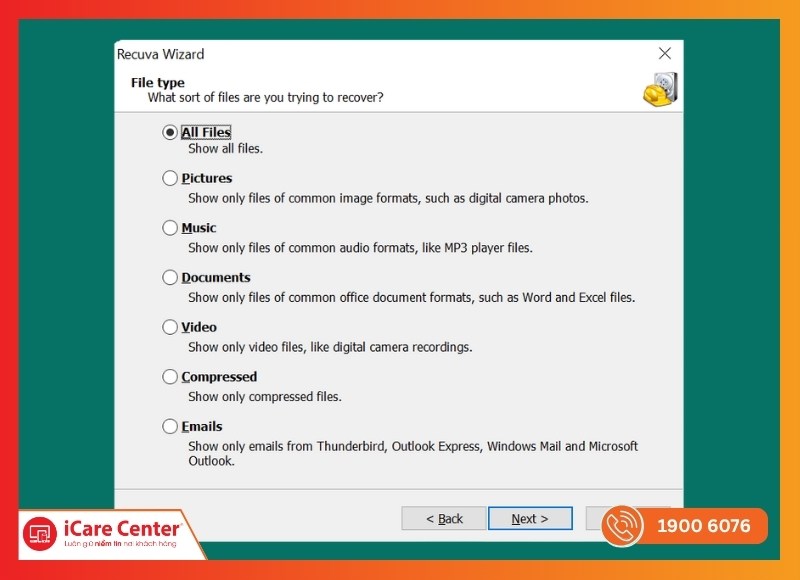
Bước 3: Chọn ổ USB đã bị format
Chọn đúng ổ USB trong danh sách hiển thị (theo tên hoặc dung lượng) → nhấn Next để tiếp tục.
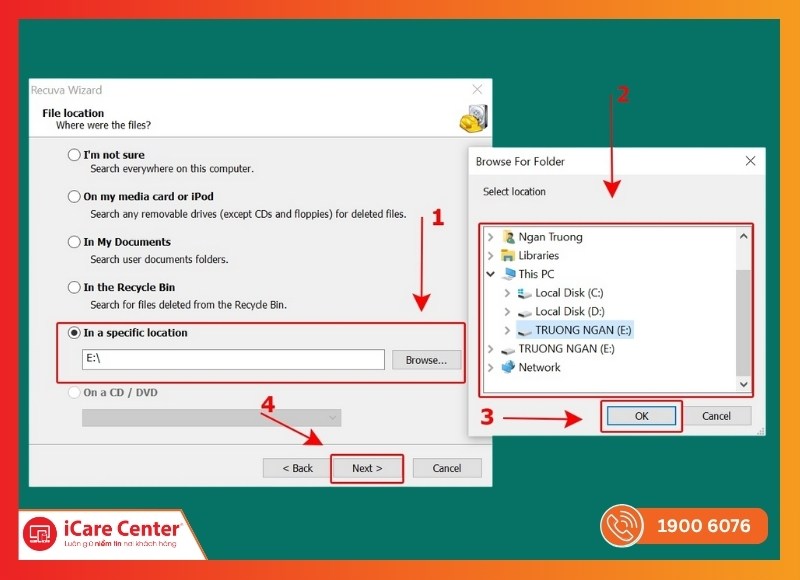
Bước 4: Bật quét chuyên sâu (nếu cần)
Khi phần mềm hỏi có muốn Enable Deep Scan hay không, bạn có thể đánh dấu tick nếu muốn tăng khả năng phục hồi dữ liệu (quét sẽ lâu hơn) → nhấn Start để bắt đầu quá trình quét.
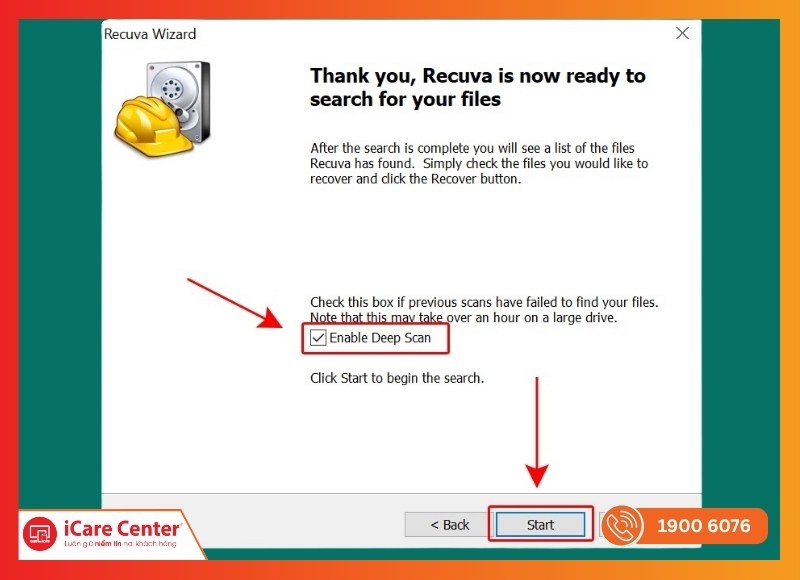
Bước 5: Chọn file cần phục hồi
Sau khi quét xong, Recuva sẽ hiển thị danh sách các tệp đã tìm thấy. Đánh dấu chọn vào những file muốn phục hồi dữ liệu USB bị format, sau đó nhấn Recover.
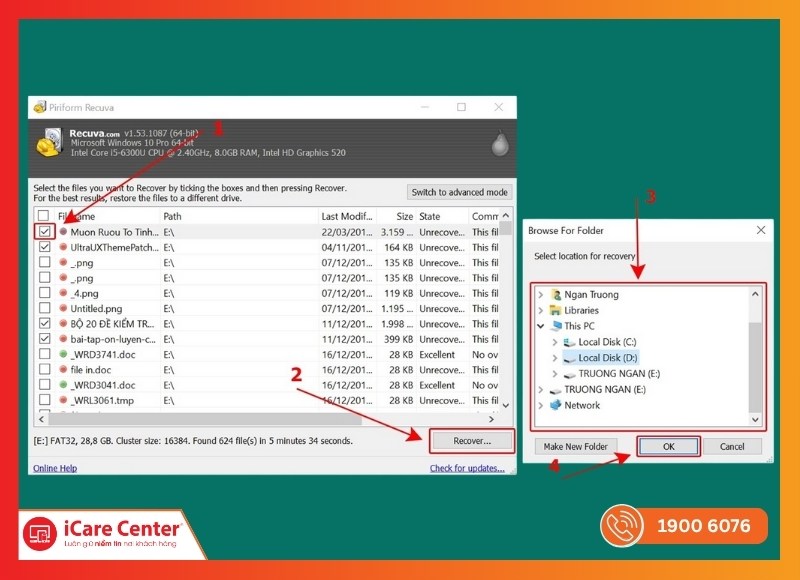
Bước 6: Chọn nơi lưu dữ liệu an toàn
Chọn một ổ khác với USB gốc để lưu file đã khôi phục → nhấn OK để hoàn tất.
Disk Drill – Phần mềm khôi phục dữ liệu USB bị format hiệu quả
Nếu bạn muốn khôi phục dữ liệu USB bị format một cách nhanh gọn và trực quan hơn, Disk Drill là phần mềm rất đáng thử. Công cụ này hỗ trợ phục hồi nhiều loại tệp khác nhau, có thể quét sâu toàn bộ ổ USB và hiển thị rõ ràng từng file trước khi khôi phục.
Bước 1: Tải và cài đặt Disk Drill
Truy cập trang chủ CleverFiles Disk Drill, tải phần mềm phù hợp với hệ điều hành (Windows hoặc macOS) và tiến hành cài đặt.
Bước 2: Mở Disk Drill và chọn ổ USB cần khôi phục
Khởi chạy phần mềm, chọn ổ USB trong danh sách thiết bị được phát hiện → nhấn Search for lost data để bắt đầu quá trình quét.
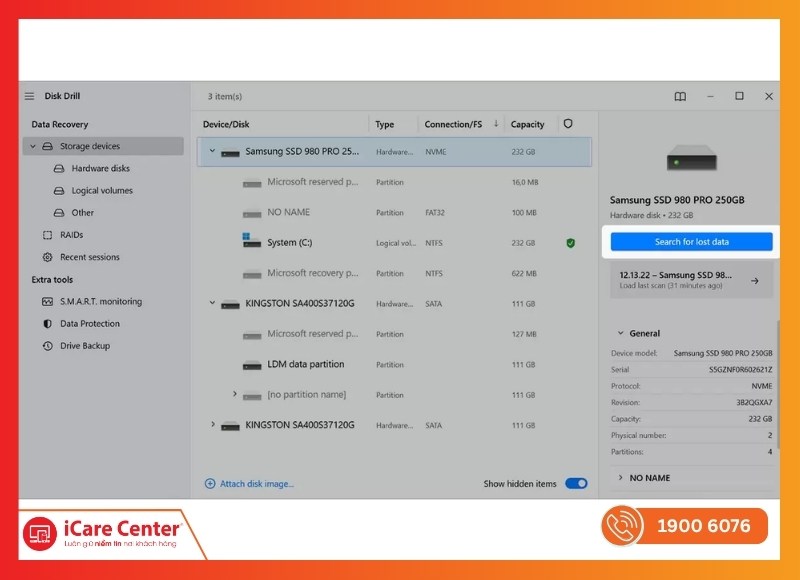
Bước 3: Xem kết quả và chọn dữ liệu cần phục hồi
Sau khi quét hoàn tất, Disk Drill sẽ hiển thị danh sách các file có thể khôi phục, được phân loại theo thư mục hoặc định dạng tệp. Lúc này, hãy đánh dấu chọn những file bạn muốn phục hồi dữ liệu USB bị format → nhấn Recover.
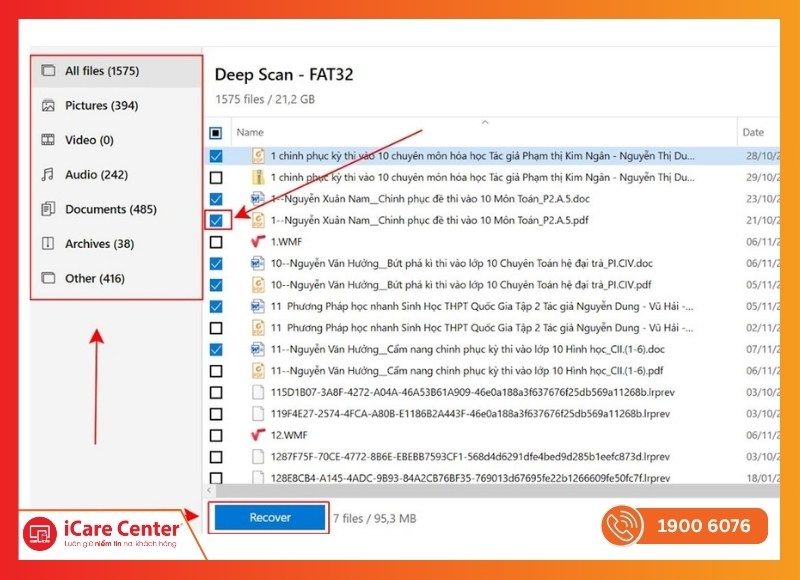
Bước 4: Chọn vị trí lưu dữ liệu mới
Nhấn vào biểu tượng thư mục để chọn nơi lưu file đã khôi phục (nên chọn ổ khác với USB gốc) → nhấn OK để xác nhận. Khi hoàn tất, bạn có thể mở thư mục đích để kiểm tra toàn bộ tệp vừa được phục hồi.
>> Xem thêm cách lấy lại dữ liệu thẻ nhớ bị format tại nhà
Nguyên nhân dữ liệu USB bị format
Trong quá trình sử dụng, việc USB bị format và mất dữ liệu là tình huống không hiếm gặp. Hiểu rõ nguyên nhân sẽ giúp bạn chủ động hơn khi cứu dữ liệu USB bị format và tránh lặp lại sự cố trong tương lai. Dưới đây là những nguyên nhân phổ biến nhất dẫn đến tình trạng này:
- Format nhầm khi thao tác: Người dùng vô tình chọn “Format” thay vì “Open” hoặc “Scan” khi cắm USB vào máy tính.
- Yêu cầu format từ hệ thống: Khi USB gặp lỗi định dạng (RAW, unallocated...), Windows thường yêu cầu format để truy cập được dữ liệu.
- Nhiễm virus hoặc mã độc: Virus có thể làm ẩn, xóa hoặc buộc USB phải format để “loại bỏ” tệp bị nghi ngờ.
- Ngắt kết nối đột ngột: Tháo USB khi đang sao chép dữ liệu hoặc mất nguồn có thể khiến hệ thống nhận diện lỗi và yêu cầu format.
- Lỗi hệ thống hoặc bad sector: USB bị lỗi bộ nhớ, chip NAND hoặc bảng phân vùng bị hỏng khiến dữ liệu không thể truy cập được bình thường.
- Dùng trên nhiều thiết bị: Việc cắm USB qua lại giữa TV, đầu phát, camera, hoặc hệ điều hành khác nhau có thể gây xung đột định dạng.

Nguyên nhân khiến dữ liệu USB bị format
Nhìn chung, hầu hết các nguyên nhân format USB đều liên quan đến lỗi thao tác hoặc lỗi hệ thống. Việc nắm rõ những yếu tố này sẽ giúp bạn xử lý kịp thời và tăng khả năng lấy lại dữ liệu USB bị format an toàn, hiệu quả nhất.
Dịch vụ khôi phục dữ liệu USB bị format chuyên sâu, an toàn tại TPHCM
Có nhiều trường hợp không thể khôi phục dữ liệu USB bị format đơn giản bằng phần mềm. Việc cố gắng thao tác tiếp tại nhà có thể khiến dữ liệu bị ghi đè hoặc hỏng vĩnh viễn. Dưới đây là những trường hợp không nên tự khắc phục mà cần đến dịch vụ chuyên nghiệp:
- USB bị hư chip nhớ, gãy đầu cắm hoặc rơi vỡ.
- Thiết bị không được máy tính nhận dạng, báo lỗi “Please insert a disk” hoặc “RAW format”.
- Đã dùng nhiều phần mềm phục hồi dữ liệu USB bị format nhưng không tìm thấy file hoặc file bị lỗi.
- USB bị format nhiều lần, ghi đè dữ liệu mới sau khi mất.
Trong các tình huống này, bạn nên liên hệ iCare60 – dịch vụ cứu dữ liệu USB, thẻ nhớ chuyên sâu thuộc hệ thống iCare Center tại TP.HCM. Với đội ngũ kỹ thuật viên dày dạn kinh nghiệm và thiết bị chuyên dụng, chúng tôi có thể xử lý từ lỗi logic đến hư hỏng vật lý phức tạp, đảm bảo an toàn tuyệt đối cho dữ liệu của bạn.
Ưu điểm nổi bật khi chọn iCare60:
- ✅ Khôi phục được mọi loại dữ liệu: tài liệu, hình ảnh, video, file thiết kế, dữ liệu hệ thống...
- ✅ Ứng dụng công nghệ Cleanroom đạt chuẩn, tăng tỷ lệ phục hồi dữ liệu lên đến 99%.
- ✅ Bảo mật tuyệt đối thông tin khách hàng, chỉ thu phí khi thành công.
- ✅ Kiểm tra và báo giá miễn phí, hỗ trợ trực tiếp tại TP.HCM và nhận USB toàn quốc qua chuyển phát.

Những trường hợp nên tìm đến dịch vụ khôi phục dữ liệu USB chuyên sâu
Nhờ quy trình chuyên nghiệp và công nghệ hiện đại, iCare60 là địa chỉ đáng tin cậy giúp bạn phục hồi dữ liệu USB bị format nhanh chóng, an toàn và tiết kiệm chi phí nhất hiện nay.
>> Hướng dẫn khôi phục dữ liệu camera bị xóa an toàn tại nhà
Kết luận
Việc khôi phục dữ liệu USB bị format sẽ trở nên dễ dàng hơn nếu bạn áp dụng đúng phương pháp và dùng phần mềm phù hợp. Trong trường hợp dữ liệu quan trọng hoặc USB bị hư nặng, hãy tránh tự thao tác để không làm mất dữ liệu vĩnh viễn. Liên hệ ngay iCare60 qua hotline 1900 6076 để được hỗ trợ cứu dữ liệu nhanh chóng và an toàn nhất.




